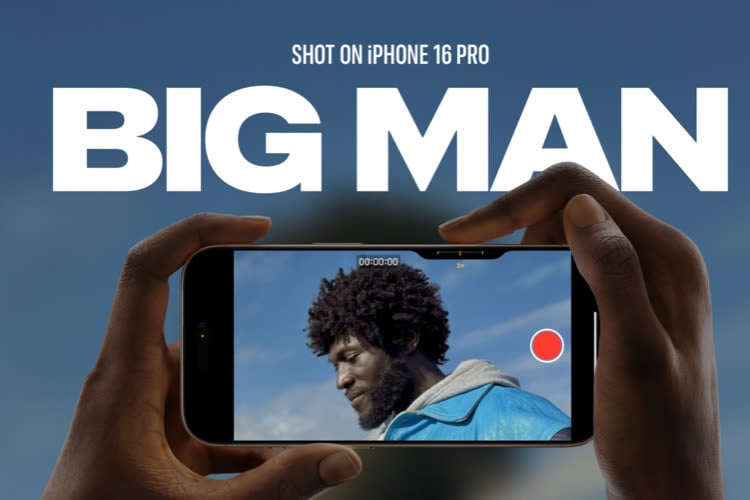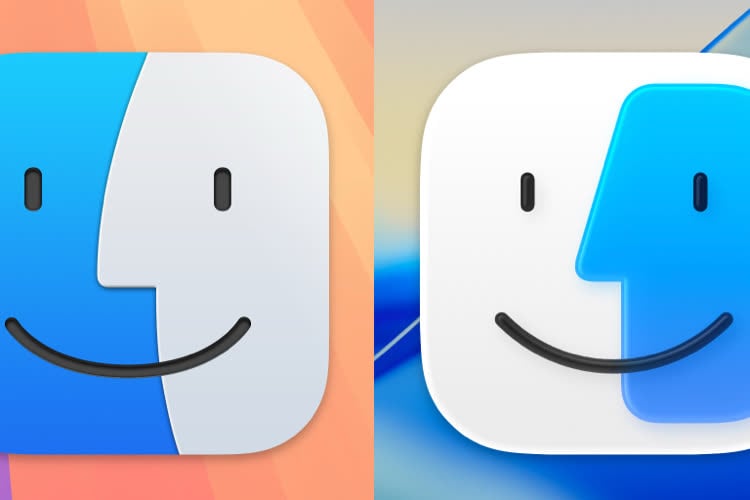Sous Mac OS X, faire une capture d'écran n'est pas bien compliqué : Pome+Maj+'"ou ' et l'on capture tout l'écran ou une partie seulement. C'est souvent largement suffisant. Pas toujours toutefois. C'est pourquoi il existe des utilitaires qui permettent de faire mieux. Ce labo vous propose justement une comparatif de deux programmes permettant de faire des clichés de pages web : Snapweb 3.0, en version dite professionnelle, et Paparrazi! , le gratuiciel en version 0.3.


Installation
Les deux éditeurs proposent au téléchargement un dmg, qui, une fois ouvert, affiche l'application à glisser par vous même dans votre dossier Applications. Il s'agit donc bien de deux applications indépendantes des navigateurs et non de plug-in de ces derniers.
SnapWeb propose directement sur le disque virtuel son aide (fichier html). Pratique pour y trouver les règles d'installation, les principes d'utilisation... Par contre, on y apprend que pour avoir le service associé à la version pro (copie d'une URL depuis n'importe où), il faut que le programme soit installé à la racine du dossier Application ou dans le répertoire. Pas nécessairement le mieux pour ceux qui préfèrent regrouper au sein d'un répertoire l'application et ses add-on tels que aide, scripts, etc. Dommage pour un logiciel payant. On est plus tolérant avec un freeware plutôt qu'avec un logiciel payant surtout s'il se targue d'avoir une version pro !
Paparazzi! n'est accompagné que de son fichier changelog.txt qui est un fichier texte récapitulant les principales fonctions et l'historique.
Donc Match nul
Les applications


Les deux logiciels se présentent globalement sous la même forme : un champ de saisie d'une URL, une fenêtre de visualisation de la page, un bouton pour faire le cliché et un accès aux préférences. Petit plus pour SnapWeb qui calcule lui même la hauteur de la page, paparrazi laissant fixer soi-même cette hauteur ou d'indiquer "?"..., ce qui peut donner une page de 65800 pixels de haut ! Paparrazi montre une image de la page zoomée, alors que Snapweb propose un vrai navigateur avec liens et animations actifs.
Donc petit avantage pour SnapWeb
Récupération d'URL
Les deux programmes permettent bien évidemment le copier-coller d'URL du navigateur vers le champ prévu à cet effet, mais cherchent également à faciliter l'accès depuis le navigateur. Paparazzi est original en proposant de préfixer à l'URL du navigateur le mot-clef "paparazzi:" . Ainsi la page se charge dans paparazzi pour y être capturée. Cela permet en plus de sauvegarder l'adresse ainsi intitulée pour lancer à la volée des clichés de la page concernée.
De son coté, la version de base de SnapWeb permet d'afficher directement dans sa fenêtre de visualisation la page des signets de Safari ou son historique ! Ainsi en basculant sur SnapWeb on peut facilement récupérer les dernières URL visualisées ou ses préférées. La version pro (si elle est installée "correctement") permet de récupérer par les services l'URL courante via le raccourci clavier Pomme-E... Dommage, c'est le même que celui proposé par Ultralingua pour la traduction ! Et ces deux logiciels ne proposent pas de réglage pour le choix des raccourcis.
Donc Dos à dos !
Formats des clichés
Tous les deux proposent plusieurs formats de sauvegarde des clichés : .jpg, .png, tiff ou .pdf. Snapweb permet de faire une sauvegarde sous plusieurs formats en même temps (cases à cocher) et paparazzi, un seul à la fois (sélection dans une liste). Les noms de fichiers sont plus modulables dans paparazzi que dans Snapweb. Ce dernier permet de mettre soit le titre de la page, soit un mot clef suivi d'un préfixe ou d'un suffixe à valeur variable. Paparazzi propose plein d'options de combinaison de dénomination en fonction de variables comme le montrent les fenêtres de préférences.


Par contre, Snapweb permet de fixer le répertoire de sauvegarde des clichés une fois pour toute, alors qu'il faut le faire à chaque enregistrement dans paparazzi.
Petit plus à Paparazzi!
Qualité des clichés
Snapweb refait un rechargement de la page lors de la capture, ce qui se fait par simple clic, alors que Paparazzi! fait le chargement au moment de la capture, avant qu'on lance la sauvegarde de cette capture si elle convient. Les deux approches ont leur avantage....
Au niveau qualité, voici des exemples de la même page sous les deux logiciels et dans différents formats:

Les deux logiciels donnent des résultats qualitatifs équivalents. En fonction du but recherché - conservation du look de la page ou possibilité de récupérer le texte de ces pages — il faut choisir le format : image (en jpg ou tiff ou png) ou pdf.
Encore Match nul
Programmation
Aucun des deux softs n'a de fonctions convocable directement depuis Automator. SnapWeb propose certes des Applescripts mais il ne permet pas de montrer son dictionnaire. Paparazzi! n'offre pas d'Applescripts mais offre en revanche accès à son dictionnaire :


Match nul
Conclusion
Nos logiciels sont très proches au niveau des fonctionnalité proposées, tous deux offrant de toute façon une bonne qualité des images ou des PDF produits. La différence porte sur la manière de récupérer les URLs depuis les navigateurs et la façon de lancer la sauvegarde. A vous de voir la technique que vous préférez, mais on se demande tout de même quel intérêt on peut avoir à payer pour utiliser Snapweb, surtout pour la version dite professionnelle.
Notes finales : 4/5 pour SnapWeb ; 4,5/5 pour Paparazzi!.
Installation
Les deux éditeurs proposent au téléchargement un dmg, qui, une fois ouvert, affiche l'application à glisser par vous même dans votre dossier Applications. Il s'agit donc bien de deux applications indépendantes des navigateurs et non de plug-in de ces derniers.
SnapWeb propose directement sur le disque virtuel son aide (fichier html). Pratique pour y trouver les règles d'installation, les principes d'utilisation... Par contre, on y apprend que pour avoir le service associé à la version pro (copie d'une URL depuis n'importe où), il faut que le programme soit installé à la racine du dossier Application ou dans le répertoire
Paparazzi! n'est accompagné que de son fichier changelog.txt qui est un fichier texte récapitulant les principales fonctions et l'historique.
Donc Match nul
Les applications


Les deux logiciels se présentent globalement sous la même forme : un champ de saisie d'une URL, une fenêtre de visualisation de la page, un bouton pour faire le cliché et un accès aux préférences. Petit plus pour SnapWeb qui calcule lui même la hauteur de la page, paparrazi laissant fixer soi-même cette hauteur ou d'indiquer "?"..., ce qui peut donner une page de 65800 pixels de haut ! Paparrazi montre une image de la page zoomée, alors que Snapweb propose un vrai navigateur avec liens et animations actifs.
Donc petit avantage pour SnapWeb
Récupération d'URL
Les deux programmes permettent bien évidemment le copier-coller d'URL du navigateur vers le champ prévu à cet effet, mais cherchent également à faciliter l'accès depuis le navigateur. Paparazzi est original en proposant de préfixer à l'URL du navigateur le mot-clef "paparazzi:" . Ainsi la page se charge dans paparazzi pour y être capturée. Cela permet en plus de sauvegarder l'adresse ainsi intitulée pour lancer à la volée des clichés de la page concernée.
De son coté, la version de base de SnapWeb permet d'afficher directement dans sa fenêtre de visualisation la page des signets de Safari ou son historique ! Ainsi en basculant sur SnapWeb on peut facilement récupérer les dernières URL visualisées ou ses préférées. La version pro (si elle est installée "correctement") permet de récupérer par les services l'URL courante via le raccourci clavier Pomme-E... Dommage, c'est le même que celui proposé par Ultralingua pour la traduction ! Et ces deux logiciels ne proposent pas de réglage pour le choix des raccourcis.
Donc Dos à dos !
Formats des clichés
Tous les deux proposent plusieurs formats de sauvegarde des clichés : .jpg, .png, tiff ou .pdf. Snapweb permet de faire une sauvegarde sous plusieurs formats en même temps (cases à cocher) et paparazzi, un seul à la fois (sélection dans une liste). Les noms de fichiers sont plus modulables dans paparazzi que dans Snapweb. Ce dernier permet de mettre soit le titre de la page, soit un mot clef suivi d'un préfixe ou d'un suffixe à valeur variable. Paparazzi propose plein d'options de combinaison de dénomination en fonction de variables comme le montrent les fenêtres de préférences.


Par contre, Snapweb permet de fixer le répertoire de sauvegarde des clichés une fois pour toute, alors qu'il faut le faire à chaque enregistrement dans paparazzi.
Petit plus à Paparazzi!
Qualité des clichés
Snapweb refait un rechargement de la page lors de la capture, ce qui se fait par simple clic, alors que Paparazzi! fait le chargement au moment de la capture, avant qu'on lance la sauvegarde de cette capture si elle convient. Les deux approches ont leur avantage....
Au niveau qualité, voici des exemples de la même page sous les deux logiciels et dans différents formats:

Les deux logiciels donnent des résultats qualitatifs équivalents. En fonction du but recherché - conservation du look de la page ou possibilité de récupérer le texte de ces pages — il faut choisir le format : image (en jpg ou tiff ou png) ou pdf.
Encore Match nul
Programmation
Aucun des deux softs n'a de fonctions convocable directement depuis Automator. SnapWeb propose certes des Applescripts mais il ne permet pas de montrer son dictionnaire. Paparazzi! n'offre pas d'Applescripts mais offre en revanche accès à son dictionnaire :


Match nul
Conclusion
Nos logiciels sont très proches au niveau des fonctionnalité proposées, tous deux offrant de toute façon une bonne qualité des images ou des PDF produits. La différence porte sur la manière de récupérer les URLs depuis les navigateurs et la façon de lancer la sauvegarde. A vous de voir la technique que vous préférez, mais on se demande tout de même quel intérêt on peut avoir à payer pour utiliser Snapweb, surtout pour la version dite professionnelle.
Notes finales : 4/5 pour SnapWeb ; 4,5/5 pour Paparazzi!.